무료 ftp 프로그램 추천 2가지
안녕하세요 오늘은 무료 ftp 프로그램 에 대해 알아보려고합니다..
FTP는 file transfer protocol의 약자로 원격지에 있는 서버와 사용자 간의 자료를 전송하기 위한 프로토콜입니다. 따라서 FTP를 이용하면 내 컴퓨터에 있는 자료를 홈페이지가 운영되고 있는 서버로 올릴 수도 있고 서버에 있는 자료를 내 컴퓨터로 내려받을 수도 있습니다.
FTP 프로토콜을 이용하여 다른 사람들이 접속하여 파일을 다운로드 또는 업로드할 수 있도록 서비스를 제공하는 것을 FTP 서버라고 하고 FTP 서버에 접속하는 고객을 클라이언트라고 합니다.
일반적으로 FTP 서버에 접속하기 위해서는 허가된 아이디와 암호가 있어야 접속할 수 있지만 누구나 접속할 수 있도록 운영하는 서버를 Anonymous FTP라고 합니다.
FTP 서버에 접속하는 방법은 웹브라우저를 통한 접속, FTP 프로그램을 통한 접속, 리눅스 쉘 또는 도스 창에서 명령어를 통한 접속 등 여러가지 종류가 있으므로 원하시는 프로그램을 선택해서 사용하시면 됩니다.
FTP를 사용하기 위해서는 ftp 접속 프로그램을 사용하시면 편리합니다.
FTP(파일 전송 프로토콜) 프로그램은 파일을 로컬 컴퓨터와 원격 서버 간에 전송하기 위한 소프트웨어입니다. 이러한 프로그램은 FTP 프로토콜을 사용하여 파일을 업로드하고 다운로드하는 데 사용됩니다. FTP는 웹 서버, 파일 서버, 호스팅 서비스 등을 통해 파일을 관리하고 공유하는 데 일반적으로 사용됩니다.
FTP 프로그램의 주요
1.파일 전송: FTP 프로그램을 사용하면 로컬 컴퓨터와 원격 서버 간에 파일을 안전하게 전송할 수 있습니다.
2.디렉토리 탐색: 원격 서버의 파일 및 디렉토리를 탐색하고 관리합니다.
3.파일 관리: 파일을 업로드, 다운로드, 삭제, 이름 변경 등의 기본적인 파일 관리 작업을 수행합니다.
4.다중 파일 및 대용량 파일 전송: 여러 개의 파일을 한 번에 전송하거나 대용량 파일을 효과적으로 다루기 위한 기능을 제공합니다.
5.암호화 및 보안 기능: 일부 FTP 프로그램은 암호화된 연결을 지원하여 보안을 강화합니다.
FTP 프로그램은 여러가지가 있지만 일반적으로 브라우저 기반의 웹 인터페이스, 그래픽 사용자 인터페이스(GUI)를 갖춘 데스크톱 애플리케이션, 명령 줄 도구 등 다양한 형태로 제공됩니다. 몇 가지 인기 있는 FTP 프로그램에는 FileZilla, WinSCP, Cyberduck 등이 있습니다.
FTP 접속용 프로그램은 그 종류가 굉장히 많습니다. 대표적인 프로그램으로는 FileZilla , WinSCP, Cyberduck 등이 있습니다.

1.WinSCP(Windows Secure Copy)는 윈도우용 GUI 기반의 SFTP(SSH File Transfer Protocol), SCP(Secure Copy Protocol), FTP(파일 전송 프로토콜) , 클라이언트입니다. 주로 원격 서버와 안전하게 파일을 전송하기 위해 사용됩니다. WinSCP은 무료이며, 오픈 소스이며, 여러 가지 프로토콜을 지원합니다.
WinSCP (Windows Secure Copy) 는 Windows 기반 환경에서 SFTP (SSH File Transfer Protocol) ,SCP(Secure Copy Protocol) FTP(파일 전송 프로토콜) WebDAV 등의 프로토콜로 파일을 전송하는 클라이언트 프로그램입니다.
이 프리웨어는 누구나 자유롭게 다운로드하여 사용할 수 있으며, 오픈소스 기반이기 때문에 소스 코드도 활용 가능합니다.
Windows 기반 프로그램으로, 그래픽 유저 인터페이스(GUI) 환경에서 서버에 접속하여 파일을 주고 받는 데 매우 편리합니다.
또한 Amazon AWS S3 서버의 클라이언트 기능도 지원합니다. S3 서버 계정을 보유하고 있다면 S3 서버로 파일 전송 및 수신이 가능합니다.
WinSCP의 주요 특징:
1. SFTP 및 SCP 지원: SSH 암호화를 사용하여 파일을 안전하게 전송할 수 있습니다.
2. FTP 지원: FTP, FTPS(FTP over TLS/SSL) 프로토콜을 지원합니다.
3. 파일 관리: 파일 및 디렉토리를 쉽게 관리하고, 복사, 붙여넣기, 삭제 등의 작업이 가능합니다.
4. 텍스트 편집기: 원격 파일을 편집할 수 있는 내장 텍스트 편집기를 제공합니다.
5. 디렉토리 및 파일 동기화: 로컬 및 원격 디렉토리 및 파일을 동기화할 수 있습니다.
6. 마스터 패스워드 및 키 매니저: 사용자 인증 정보를 관리하는 편리한 도구를 제공합니다.
7. 자동 업로드 및 다운로드 작업: 예약된 작업을 설정하여 일정에 따라 파일을 자동으로 업로드하거나 다운로드할 수 있습니다.
8. 커맨드 라인 인터페이스: 명령 줄에서 사용할 수 있는 스크립팅을 지원합니다.
9. 다국어 지원: 여러 언어로 사용할 수 있습니다.
WinSCP는 사용자 친화적인 GUI를 제공하면서도 강력한 기능을 가지고 있어, 원격 서버 간 파일 전송 및 관리에 널리 사용됩니다. 무료 ftp 프로그램 WinSCP을 사용하려면 [WinSCP 공식 웹사이트]( https://winscp.net/eng/download.php )에서 소프트웨어를 다운로드하고 설치할 수 있습니다.

링크로 들어가면 이런 화면이 나옵니다.
초록색 [Download WINSCP] 버튼을 클릭해 다운받으시면 됩니다.
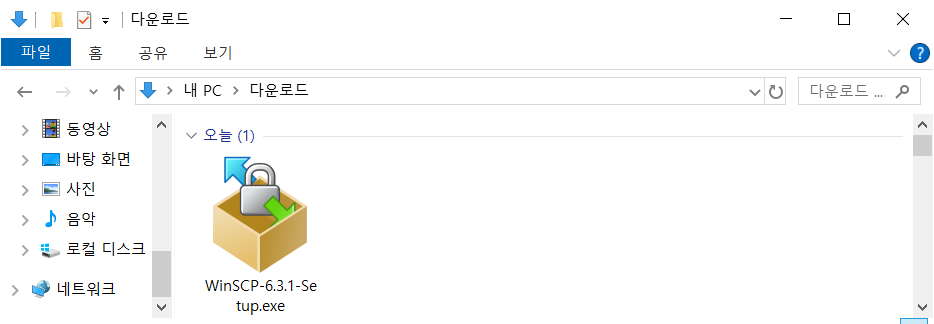
다운로드된 파일을 더블클릭하여 실행합니다.

위와같이 설치 모드 선택 창이 뜨면
'모든 사용자를 위한 설치(권장)' 을 클릭해주세요.

수락 버튼을 클릭해주세요.
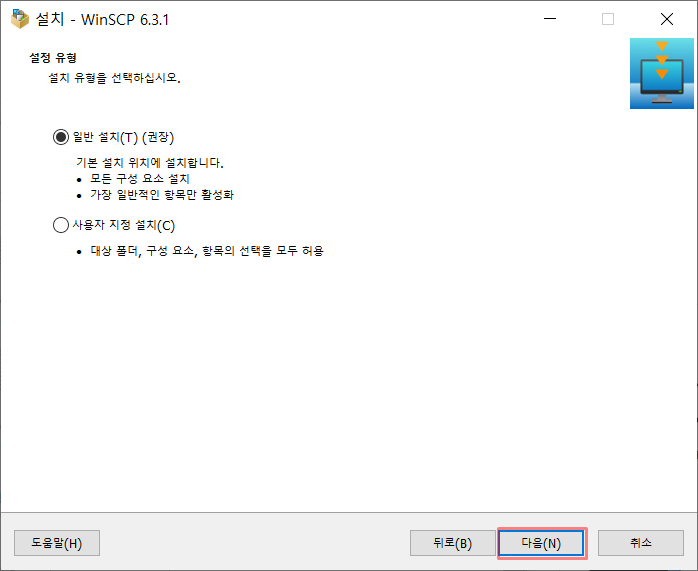
다음 버튼을 클릭해주세요.

다음 버튼을 클릭해주세요.

설치버튼을 클릭해줍니다.

설치기 진행 됩니다.

설치 완료, '시작 페이지 열기' 항목을 체크 해제 하신 후 완료 버튼을 누릅니다.

그럼 프로그램이 자동으로 실행 됩니다.

1) FTP 접속하기
1. 파일 프로토콜 - 보통 FTP로 지정합니다
2. FTP 호스트 - 사이트의 FTP 주소를 입력하는 곳입니다. 예를 들어 123.456.789.010
같은 아이피 주소나 독립도메인,계정아이디.mireen.com 과 같이 입력합니다.
3. 포 트 - FTP 사이트의 접속포트를 입력하는 곳입니다. 기본 값은 21입니다.
4. 사용자 - 사이트의 사용자 계정을 입력하는 곳입니다.사용자 계정이 없으면 빈칸으로남겨둡니다
그러면 자동으로 익명(anonymous)으로 로그온 합니다.
5. 비밀 번호 - 사용자 ID에 맞는 암호를 입력하는 곳입니다.
웹호스팅 신청시 입력했던 FTP주소 , 아이디 비밀번호를 입력
로그인 버튼을 누르면 해당 사이트에 접속을 시도하게 됩니다.

2) FTP 서버에 접속되면 상단에 서버주가 뜹니다.
좌측이 내 PC의 영역 이고, 우측이 FTP 웹서버 영역 입니다.

3)위와같이 업로드 할 파일이나 폴더에 우클릭 업로드 > 업로드 선택 해주세요..

4)그럼 요런창이 뜨는데 최상위 디렉토리에 업로드 하려면 그냥 확인을 누르면되고
특정폴더에 업로드하려면 폴더를 선택하고 확인을 누르면 됩니다.

5)잘 업로드되었음을 확인합니다.
2. Cyberduck는 macOS 및 Windows 운영 체제에서 사용할 수 있는 오픈 소스 FTP, SFTP, WebDAV, Amazon S3, OpenStack Swift, Backblaze B2 등의 프로토콜을 지원하는 파일 전송 및 관리 도구입니다. Cyberduck는 사용자 친화적인 인터페이스와 다양한 클라우드 서비스 및 프로토콜을 지원하는 기능으로 인기가 있습니다.
주요 특징과 기능
1. 다양한 프로토콜 지원: FTP, SFTP, WebDAV, Amazon S3, Google Cloud Storage, Azure, Backblaze B2, OpenStack Swift, Dropbox, Google Drive 등 다양한 클라우드 서비스 및 파일 전송 프로토콜을 지원합니다.
2. 사용자 친화적인 GUI: 직관적이고 사용하기 쉬운 그래픽 사용자 인터페이스를 제공합니다.
3. 암호화 및 보안: SSL 및 TLS를 통한 안전한 파일 전송을 지원하며, 키체인 및 세션 비밀번호 관리를 통해 보안을 강화합니다.
4. 빠른 전송: 대용량 파일의 빠른 업로드 및 다운로드를 지원합니다.
5. 편리한 파일 및 폴더 관리: 파일 및 디렉토리의 복사, 붙여넣기, 삭제 등의 기본적인 파일 관리 작업을 쉽게 수행할 수 있습니다.
6. 검색 및 필터링: 파일 및 디렉토리를 쉽게 찾고 필터링할 수 있는 기능을 제공합니다.
7. 편집기 통합: 원격 서버에서 텍스트 파일을 직접 편집할 수 있는 내장 편집기를 제공합니다.
8. 북마크 및 역사: 자주 사용하는 서버를 쉽게 찾을 수 있는 북마크 기능과 연결 이력을 관리할 수 있는 역사 기능을 지원합니다.
Cyberduck는 오픈 소스 소프트웨어로서 무료로 이용할 수 있으며, 다양한 플랫폼에서 사용할 수 있습니다.
무료 ftp 프로그램 Cyberduck 다운로드 는 아래 공식 홈페이지에서 하 실 수 있습니다.
Cyberduck 다운로드 링크
https://cyberduck.io/download/

사이트에 접속하면다음과같은 화면이 나오는데요.
윈도우용은 Cyberduck for Windows 를 클릭해 다운받으시면됩니다.

다운로드된 파일을 더블클릭하여 실행합니다.
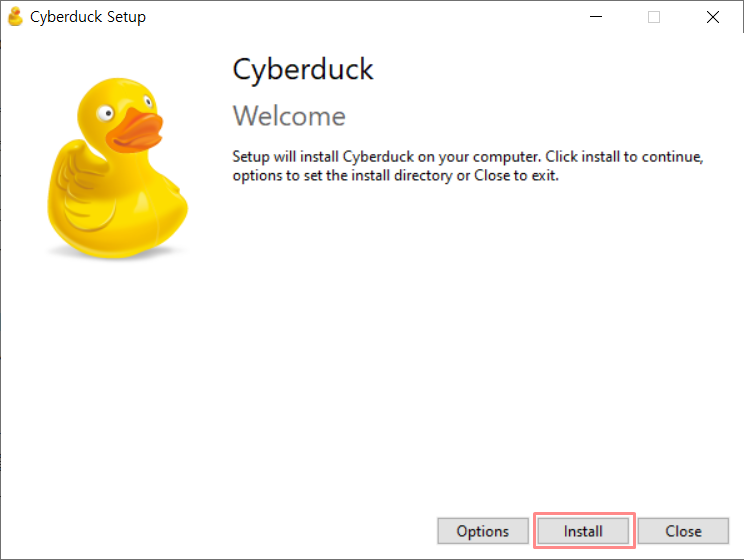
install 을 눌러 설치 합니다.
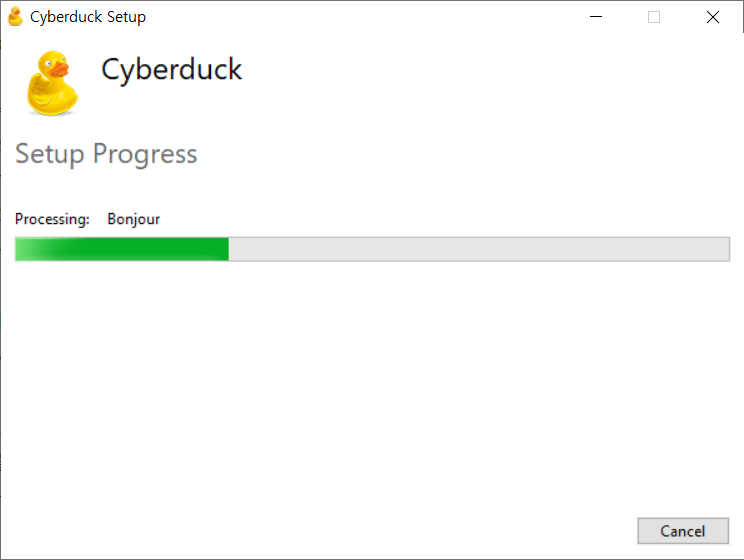
설치가 잘 되는군요

설치가 완료 되었군요 Close 를 눌러 창을 닫아주세요.
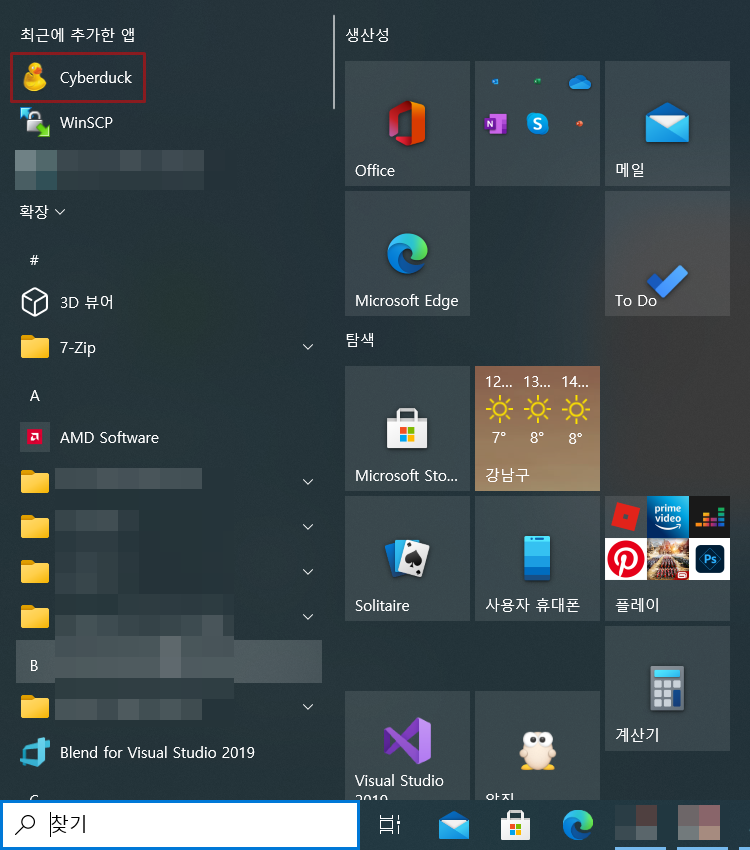
시작 누르고 '최근에 추가한 앱' 밑에 설치한 Cyberduck 을 실행합니다.

프로그램이 실행되면 왼쪽 상단에 새 연결을 누르고

1. 서버란에 도매인 정보를 입력
2.사용자 이름에 FTP 아이디 입력
3. 비밀번호는 FTP 비밀번호 입력
4. 다른거 만지지 말고 연결 클릭

신뢰할 수 없는 FTP 연결 이라는 메세지 창이 뜨면 뜨면 무시하고 계속 눌러주세요.

접속이 되면 서버의 폴더 또는 파일들 목록에 나타납니다.

서버에 업로드 하려면 폴더(파일을) 끌어서 빈공간에 올려놓거나 우측클릭후 업로드 를 선택하면
열기 창이 뜨는데 거기서 불러오면 됩니다.

전송이 완료되면 업로드 완료 라고 뜹니다..
이렇게 무료 FTP 프로그램 에 대한 포스팅은 여기서 마치도록하겠습니다..